


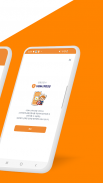







터치엔 엠백신(기업용)

터치엔 엠백신(기업용) ၏ ရွင္းလင္းခ်က္
ငွေကြေးကြီးကြပ်ရေးဝန်ဆောင်မှု၏ လမ်းညွှန်ချက်များနှင့်အညီ 'Touch N M-Vaccine (စီးပွားရေးလုပ်ငန်းများအတွက်)' သည် ဘဏ်များ၊ ငွေချေးစာချုပ်များ၊ စျေးဝယ်ခြင်းစသည်တို့ကို ဟန့်တားရန်အတွက် ချိတ်ဆက်ထားသောကုမ္ပဏီများ၏ မိုဘိုင်းဝဘ်စာမျက်နှာများကို ဝင်ရောက်ကြည့်ရှုသည့်အခါ စမတ်ဖုန်းများသို့ လုံခြုံစွာဝင်ရောက်ခွင့်ပေးပါသည်။ ဗိုင်းရပ်စ်အမျိုးမျိုးနှင့် အန္တရာယ်ရှိသော ကုဒ်ပရိုဂရမ်များမှ ငွေကြေးဆိုင်ရာ မတော်တဆမှုများ၊ ၎င်းသည် ပတ်ဝန်းကျင်အတွက် အတူတကွ လုပ်ဆောင်ခြင်း/ပိတ်ပစ်သည့် လုံခြုံရေးပရိုဂရမ်တစ်ခုဖြစ်သည်။
ကွန်ရက်နှင့် ချိတ်ဆက်မှုပတ်ဝန်းကျင်နှင့် တွဲဖက်လုပ်ဆောင်သည့် အပလီကေးရှင်းတစ်ခုအနေဖြင့် 'Touch N M Vaccine (ကော်ပိုရိတ်အသုံးပြုရန်အတွက်)' သည် သီးခြားစီ လုပ်ဆောင်မည်မဟုတ်ပါ။
TouchN M Vaccine (စီးပွားရေးလုပ်ငန်းများအတွက်) သည် ပိုမိုလုံခြုံသောစမတ်ဖုန်းအသုံးပြုမှုပတ်ဝန်းကျင်ကိုသေချာစေရန်အတွက် အပိုဆောင်းကာကွယ်ဆေးအချက်အလက်ကဲ့သို့သော ဝန်ဆောင်မှုအချက်အလက်များကို ပေးပါသည်။
[အက်ပ်ဝင်ရောက်ခွင့် အချက်အလက်များ]
သတင်းအချက်အလက်နှင့် ဆက်သွယ်ရေးကွန်ရက်အက်ဥပဒေအား အခြေခံ၍ စမတ်ဖုန်းအက်ပ်ဝင်ရောက်ခွင့်နှင့်ပတ်သက်သည့် သုံးစွဲသူများအား အကာအကွယ်ပေးရန်အတွက် ၂၀၁၇ ခုနှစ် မတ်လ ၂၃ ရက်နေ့တွင် စတင်အသက်ဝင်သော Touch N M Vaccine (စီးပွားရေးလုပ်ငန်းများအတွက်) သည် ဝန်ဆောင်မှုအတွက် လိုအပ်သည့်အရာများကိုသာ ဝင်ရောက်ကြည့်ရှုနိုင်ပြီး အသေးစိတ်အချက်အလက်များ၊ အောက်ပါအတိုင်းဖြစ်သည်။
- လိုအပ်သောခွင့်ပြုချက်များ
1. အင်တာနက်၊ Wi-Fi ချိတ်ဆက်မှု အချက်အလက်- ပုံစံ/အင်ဂျင်ကို အဆင့်မြှင့်တင်သည့်အခါ ကွန်ရက်ချိတ်ဆက်မှုအတွက် အသုံးပြုသည်။
2. အက်ပ်ကိုဖျက်ခြင်း- အန္တရာယ်ရှိသောအက်ပ်များကို တွေ့ရှိသောအခါ၊ အသုံးပြုသူရွေးချယ်မှုဖြင့် ဖျက်ခြင်းလုပ်ဆောင်ချက်ကို ပံ့ပိုးပေးပါသည်။
3. အသိပေးချက်- အန္တရာယ်ရှိသောအက်ပ်ကို တွေ့ရှိသောအခါ သုံးစွဲသူအား ရလဒ်များကို ပေးဆောင်သည်။
['터치엔 엠백신(기업용)' FAQ]
<1> Google Play Store မှ TouchN M Vaccine ကို ဒေါင်းလုဒ်ဆွဲခြင်း သို့မဟုတ် တပ်ဆင်ခြင်းတွင် နှောင့်နှေးမှုရှိပါက
- Google Play Store ပြဿနာကြောင့်၊ အောက်ပါအတိုင်း လုပ်ဆောင်ပါ။
- စမတ်ဖုန်းပေါ်တွင်၊ [Settings] - [Application Manager (App Manager)] menu -> "Google Play Store" ကိုရွေးချယ်ပါ -> [Remove Update] ခလုတ်ကိုရွေးချယ်ပြီး [OK] -> Terminal ကို ပြန်လည်စတင်ပြီး ပြန်လည်ထည့်သွင်းပါ။
<2> TouchN Mvaccine သည် အလုပ်လုပ်ပြီးနောက် ယခင်ဖန်သားပြင်သို့ ဆက်လက်ရောက်ရှိသည့်အခါ
- “Chrome” ဘရောက်ဆာကို ဝင်ရောက်ပြီး ငွေပေးချေရန်အတွက် “အင်တာနက်” ဘရောက်ဆာကို အသုံးပြုသည့်အခါ ၎င်းသည် ဖြစ်ပေါ်နိုင်သည်။
<3> “TouchEn mVaccine is running” ဟူသော မက်ဆေ့ချ် ပေါ်လာပြီးနောက် မျက်နှာပြင်သည် ဆက်လက် လန်းဆန်းနေပါက၊
- "Naver App" ဘရောက်ဆာကိုဝင်ရောက်ပြီးငွေပေးချေရန်အတွက် "အင်တာနက်" ဘရောက်ဆာကိုအသုံးပြုသောအခါ၎င်းသည်ဖြစ်ပေါ်နိုင်သည်။
<4> အကယ်၍ သင်သည် TouchN M-vaccine ကို ထည့်သွင်းထားသော်လည်း ၎င်းကို ပြန်လည်ထည့်သွင်းရန် တောင်းဆိုပြီးနောက် Google Play Store သို့ ပြောင်းရွှေ့ခံရသည်။
- “FireFox” ဘရောက်ဆာကို ဝင်ရောက်သည့်အခါ ၎င်းကို အသုံးပြု၍ “အင်တာနက်” ဘရောက်ဆာကို အသုံးပြုပါ သို့မဟုတ် အောက်ပါအတိုင်း ဆက်လက်လုပ်ဆောင်ပါ။
− Google Play Store တပ်ဆင်ခြင်း မျက်နှာပြင် terminal back ခလုတ် -> ငွေပေးချေမှု မျက်နှာပြင်သို့ ပြန်သွားရန် -> ဗိုင်းရပ်စ်နှိမ်နင်းရေး လုပ်ဆောင်ပြီးနောက် ငွေပေးချေမှုကို အသုံးပြုပါ။
<5> အကယ်၍ TouchN M-vaccine သည် တပ်ဆင်ပြီးနောက် ဆက်လက်မလုပ်ဆောင်ပါက၊
- Terminal back button -> antivirus operation page သို့ ပြန်သွားရန် -> antivirus ကို run ပြီးနောက်၊ ငွေပေးချေမှု စာမျက်နှာသို့ သွားပါ။
<6> စျေးဝယ်အက်ပ်တွင် TouchN Mvaccine ကိုအသုံးပြုပြီးနောက် ငွေပေးချေမှုမဖြစ်နိုင်ပါ။
- အက်ပ်အချင်းချင်း အပြန်အလှန်ချိတ်ဆက်မှုဆိုင်ရာ ပြဿနာများကြောင့် ၎င်းသည် ဖြစ်ပေါ်နိုင်သည်။ သက်ဆိုင်ရာ စျေးဝယ်အက်ပ်အား voc@raonsecure.com သို့ အီးမေးလ်ဖြင့် ပေးပို့ပါက၊ ၎င်းကို တတ်နိုင်သမျှ အမြန်ဆုံး အသုံးချပါမည်။
<7> TouchN M-vaccine သည် LG G2 terminal တွင် ရက်အကန့်အသတ်မရှိ လုပ်ဆောင်နေပါက၊ အောက်ပါအတိုင်း လုပ်ဆောင်ပါ။
1) Terminal တွင်၊ [Settings]-[Screen]-[Home touch button]-[Hide home touch button] menu သို့သွားပါ။
2) အက်ပ်စာရင်းရှိ “TouchEn mVaccine” ကို အမှန်ခြစ်ဖြုတ်ပြီး ၎င်းကို ပြန်လည်စတင်ပါ။
[တီထွင်သူအချက်အလက်]
-TEL: 1644-4128
- EMAIL: voc@raoncorp.com
- Website: https://www.raoncorp.com/
RaonSecure Co., Ltd.
၄၈ လွှာ၊ Park One Tower 2၊ 108 Yeoui-daero၊ Yeongdeungpo-gu၊ ဆိုးလ်

























